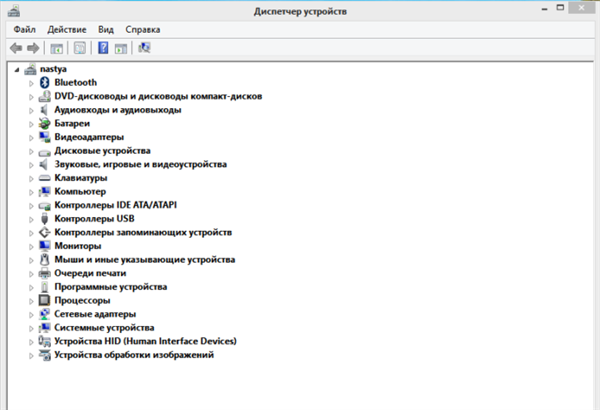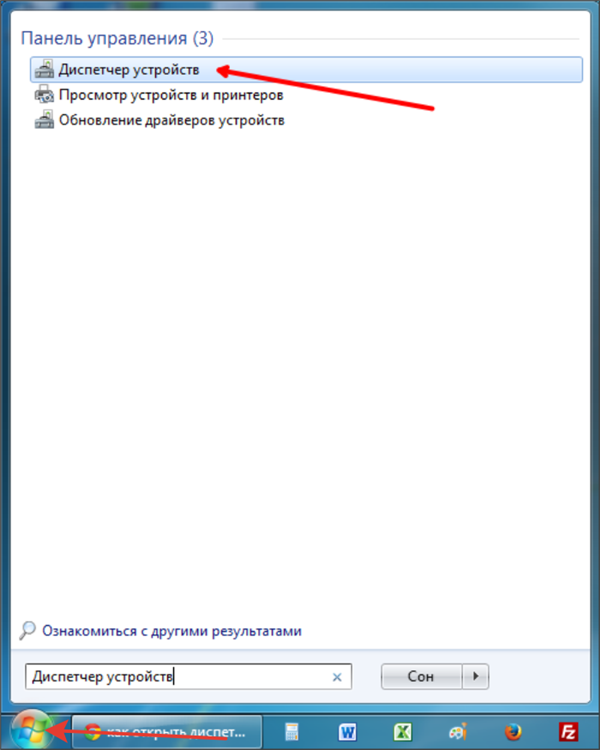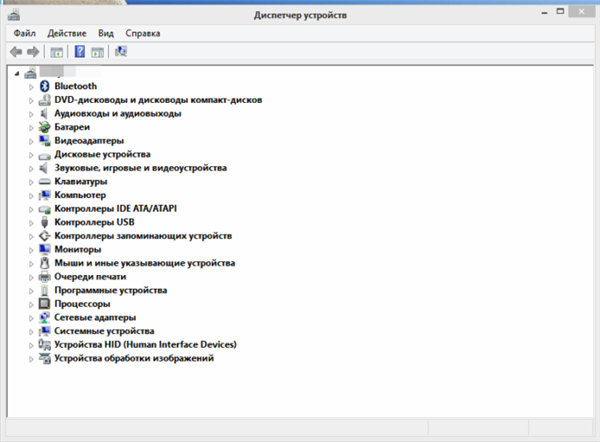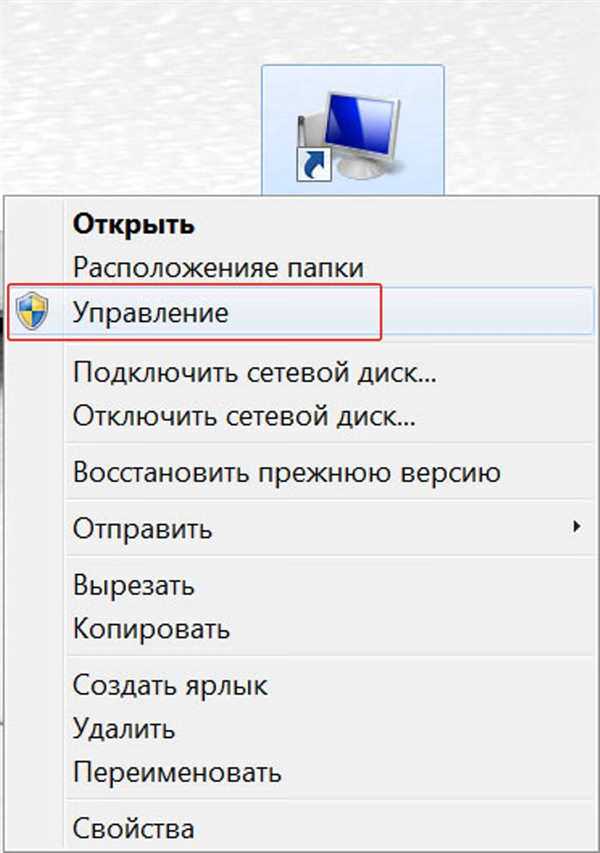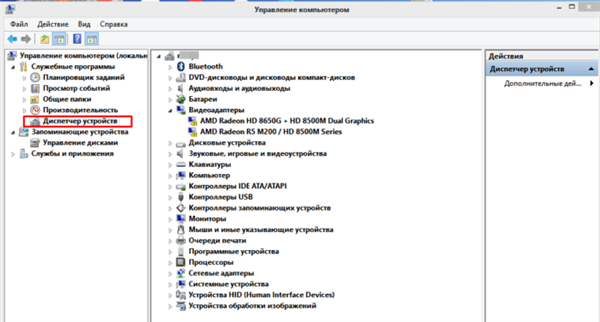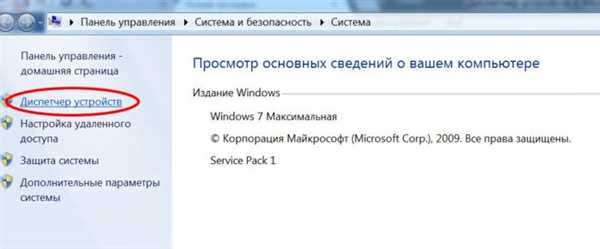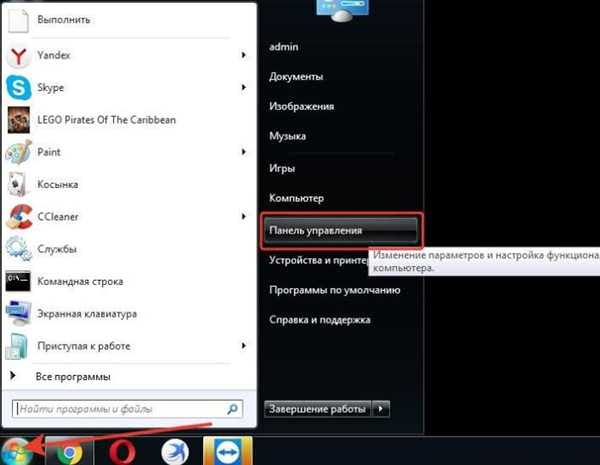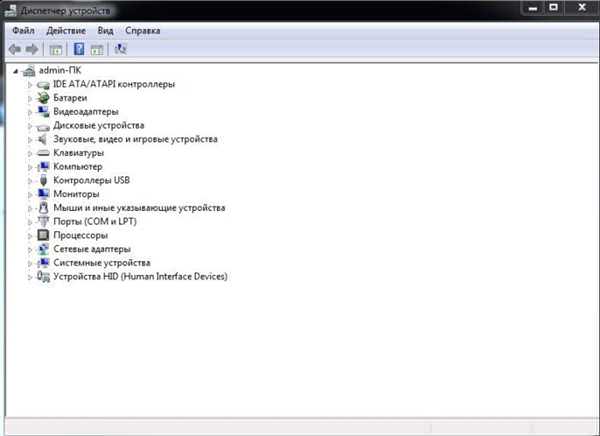Як відкрити «Диспетчер пристроїв» в Windows 7
Наступного дійсно стала популярною системою Windows 7. Диспетчер на щастя, з неї нікуди не подівся. Звертаємо вашу увагу на те, що диспетчер в цій версії візуально змінився. Він все ще вкрай корисний для роботи з обладнанням та з драйверами.
До нього можна потрапити, слідуючи трохи відрізняється від аналогічної в XP інструкції.
Спосіб 1
Один з найбільш зручних способів — використовувати пошуковий рядок меню «Пуск». Робиться це наступним чином:
- Натисніть на логотип Windows у лівому кутку екрана, тим самим запустіть меню «Пуск». Внизу меню ви побачите невелику рядок пошуку, в яку і потрібно написати «Диспетчер пристроїв».

Клацаємо на логотип Windows в лівому куті екрану, в поле пошуку вводимо «Диспетчер пристроїв», відкриваємо з’явився інструмент
- Відкриваєте з’явилася програму.

Відкрите вікно «Диспетчер пристроїв»
От і все, це дійсно простий і зручний спосіб. Взагалі, в операційній системі Windows 7 і наступних, дуже добре реалізований механізм пошуку. Шукати черга нього файли і програми дуже легко. Диспетчер пристроїв не став винятком.
Примітка! Аналогічно можна відкрити потрібну програму, вставивши в рядок пошуку або в додаток «Виконати» рядок «devmgmt.msc».
Спосіб 2
Взагалі способів досягнення нашої мети в Win 7 досить багато. Давайте розберемо ще один:
- Клікаємо правою клавішею на знак «Мій комп’ютер», він знаходиться на робочому столі. У спливаючому списку вибираємо «Управління».

Клікаємо правою клавішею на знак «Мій комп’ютер», натискаємо на пункт «Управління»
- Логічно, що ми вирушаємо у вікно «Управління», але в списку зліва ми можемо натиснути на диспетчер.

Клацаємо по розділу «Диспетчер пристроїв»
Спосіб 3
Ще один спосіб:
- Використовуйте сполучення клавіш «Win+Pause Break». Знайти їх зовсім не складно. Всім відома «Win» має на собі логотип операційної системи. На другий, потрібної нам кнопці, так і написано: «Pause Break» і знаходиться вона в верхній частині клавіатури.
- Використавши цю комбінацію, ви потрапите у вікно перегляду основних відомостей. Диспетчер буде перебувати у списку ліворуч.

Натискаємо за пунктом «Диспетчер пристроїв»
Спосіб 4
Відкриваємо «Диспетчер пристроїв» через «Панель управління».
- Клацніть по логотипу Windows, в контекстному меню «Пуск», клацніть по пункту «Панель управління».

Клацаємо по логотипу Windows, в контекстному меню «Пуск» клікаємо по параметру «Панель управління»
- У полі «Перегляд» виставте параметр «Категорія», клацніть по розділу «Обладнання і звук».
- У пункті «Пристрої та принтери» клікніть по пункту «Диспетчер пристроїв».
- Відкриється «Диспетчера пристроїв».

Вікно «Диспетчер пристроїв»